Alpha 3D Brushes – Detalhes Sem Limites no ZBrush
- Poncell

- 21 de jun. de 2022
- 4 min de leitura

Introdução
Se você deseja criar qualquer tipo de detalhe nos seus modelos, não adianta apenas subdividir a malha várias vezes e usar “Brushes” com os tradicionais “Alphas 2D”.
Isso porque os “Alphas 2D”, apesar de serem excelentes para criar detalhes finos como micro rugas e poros, possuem uma gigantesca limitação, que faz total diferença na qualidade dos modelos.
Os “Alphas 2D” só conseguem deslocar a malha na vertical em relação a superfície da malha, o que significa que não são capazes de criar uma forma tridimensional com precisão, restringindo o formato do detalhe que podemos aplicar no modelo.
Felizmente a partir do “ZBrush 4R8” isso foi resolvido com a adição dos “Alphas 3D”.
O que é “Alpha 3D”
“Alpha 3D”, permite que o ZBrush use formas 3D, chamadas “Vector Displacement Meshes” em uma tradução direta, “malhas de deslocamento vetorial”, são formas tridimensionais armazenadas no “brush”.
Possibilitando deslocar a malha em qualquer direção, não só na vertical como os “Alphas 2D”, mas também na horizontal.
Ou seja, ele recria na superfície do modelo, a mesma forma 3D armazenada no “brush”! Eliminando totalmente a restrição dos tradicionais “Alphas 2D”.
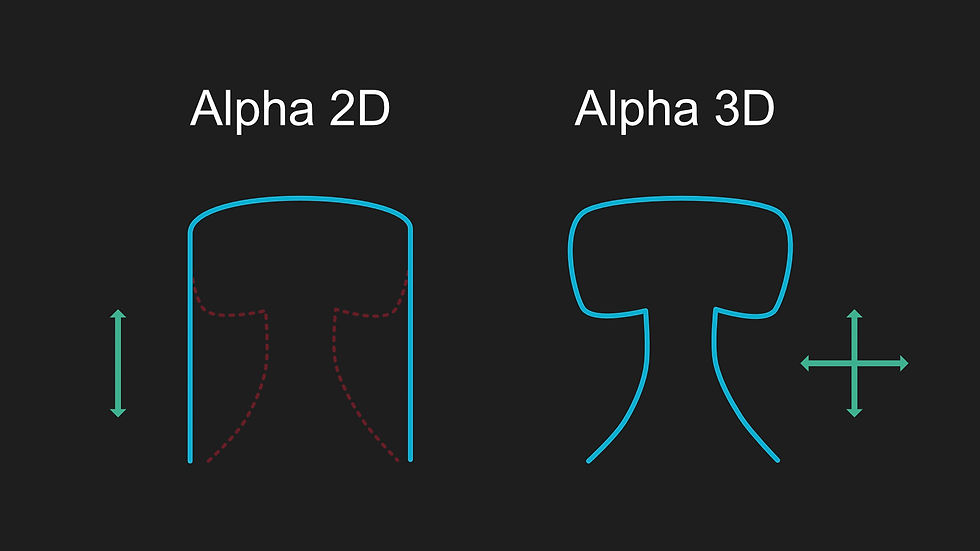
Como criar "Alpha 3D"
Criar um “Alpha 3D” é bem simples, o princípio fundamental é usar um plano com subdivisões. Sem alterar a borda do plano, tem que ser uma grade de bordas quadradas para ser reconhecido como “VDM”.
Também é importante manter as bordas intactas para ter uma transição suave da forma do “Alpha 3D” com a superfície do modelo aplicado.
Para facilitar o processo, no ZBrush tem um “template” específico para isso. Para carregá-lo, basta abrir o “Lightbox”, (tecla de atalho “,” (vírgula)) na parte superior clicar em “Project”, entrar na pasta “Misc” e dar um duplo clique em “Brush3DTampletePG”.
Esse é o melhor "template" para usarmos, por já possuir as subdivisões e ter uma borda com “Polygroup” diferente, para facilitar a criação de máscara e evitar modificar a borda por acidente.
Para criar a máscara na borda, primeiro ativamos o “Draw Polyframe”, (atalho “SHIFT + F”) para vermos os “Polygroups” diferentes do plano, seguramos as teclas “SHIFT + CTRL”, clicamos em cima do “Polygroup” da borda para isolar, em seguida apertamos as teclas “CTRL + A” para mascarar tudo visível na tela.
Por fim basta voltar com a parte escondida segurando “SHIFT + CTRL” e clicar na tela fora do modelo.
Agora é só esculpir normalmente, com os “brushes“ tradicionais como “Standard”, “DamStandard”, “Move”, “Inflat”, “ClayBuildup”, “Pinch”, “Smooth” etc. Navegando entre os níveis de subdivisão para ter maior controle.
Após finalizar a escultura do formato desejado, agora é hora de transformá-la em “Alpha 3D”.
Para isso temos que desligar a perspectiva, (tecla de atalho"P") caso esteja ativada, para não ter distorção, em seguida temos que alinhar perfeitamente o modelo com a câmera, segurando a tecla “SHIFT”.
Vamos usar o “Layer Brush” como base, (por conseguir recriar a forma 3D com precisão) para selecioná-lo é só apertar “B – L – A”, na paleta “Brush”, apertamos o botão “Clone” para fazer uma cópia e preservar o original, agora é só apertar o botão “From Mesh”.
Pronto, nosso “Alpha 3D” já foi criado, agora é só fazer alguns ajustes para finalizar o nosso novo “Alpha 3D Brush”.
Para facilitar a aplicação, em “Stroke” selecionamos “DragRect” e em “Z Intensity”, (tecla de atalho “U”) definimos para "100", garantindo que a forma recriada seja a mesma que esculpimos.
Como salvar "Alpha 3D"
Agora é só testar e ver se está tudo certo. Com o “Alpha 3D Brush” finalizado só falta salvá-lo para usar sempre que precisar, para isso vamos na paleta “Brush” e apertamos o botão “Save As”.
Para facilitar a localização podemos escolher a própria pasta de “brushes” do ZBrush, indo no local de instalação, que podemos descobrir abrindo o “Lightbox”, indo em “Brush”, clicando em uma das pastas e verificando o caminho na parte inferior.
Obs.: Podemos ter várias “VDMs” em um único “brush”, inclusive é um dos recursos que ensino no meu curso “Workflow – ZBrush – Blender - Cycles”, dentre vários outros como pode conferir na imagem abaixo:
O prazo para inscrição foi estendido somente até hoje a meia-noite. Depois não será mais possível se inscrever para essa turma e não sei quando terá uma nova. Saiba mais na página do curso: Workflow - ZBrush - Blender - Cycles (diegoponcell.com)
Como usar "Alpha 3D"
Agora que temos o nosso “brush” com “Alpha 3D” com o sistema “VDM”, podemos aplicá-lo em nossos modelos.
Aqui temos duas formas principais de usá-los, uma antes da retopogia, quando os detalhes forem maiores, como uma orelha, por exemplo. Assim ao fazer a retopologia com o “ZRemesher”, ela irá reconstruir a nova topologia com o formato da orelha.
A outra é para quando os detalhes forem menores, média e alta frequência, por exemplo, escamas e cicatrizes, que podemos aplicar no modelo depois que fizermos a retopologia.
Mantendo a malha final mais leve e os detalhes em níveis de subdivisão mais altos, podendo gerar um “Vector Displacement Map” dessa diferença e exportar para um renderizador externo, como o “Cycles” do Blender.
Lembrando que apesar de ter essas duas formas de usar, antes e depois da retopologia, podemos sempre usar as duas formas, não necessariamente escolher uma.
Usamos antes da retopologia para formas maiores, como orelhas, nariz, chifres e usamos depois da retopologia, para detalhes menores, como escamas, cicatrizes, veias, rugas.
Conclusão
Bom e assim vimos o que é, como criar, salvar, e usar os “Alphas 3D” com “Vector Displacement Meshes”, que é uma grande evolução dos tradicionais “Alphas 2D” e é a chave para se criar modelos avançados com todo tipo de detalhes no ZBrush.
Também para recriá-los no renderizador externo com os “Vector Displacement Maps”, que também ensino no meu curso “Workflow – Zbrush – Blender – Cycles”. Espero que seja bastante útil para você, até a próxima... Valeu!
Diego Poncell






Opa bom hein esse artigo vlw grande, esta pensando em
algum curso de LookDev se sim tenho uma duvida, tipo, eu
uso o maya e substance painter, ate onde vvai a interação do
Blender com esses softwares...vlw